特集
インフォメーション


▼Podcastライブラリを整理する
▼ステーションを作成する
Podcastのライブラリには、購読しているPodcastと、購読していないPodcastも含む、ダウンロードしたエピソードが含まれます。
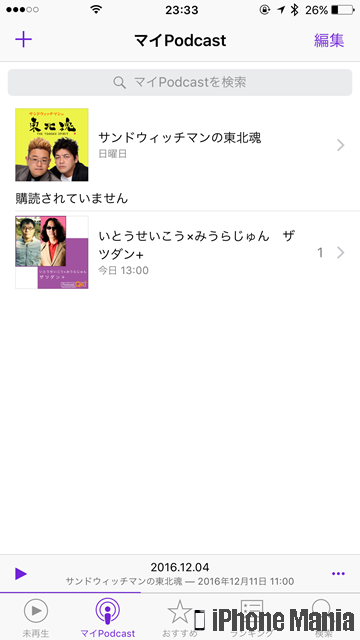
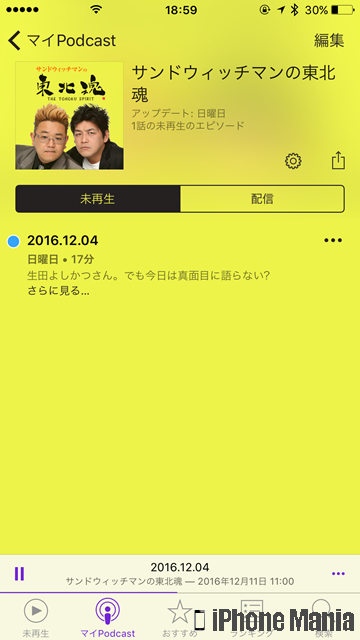
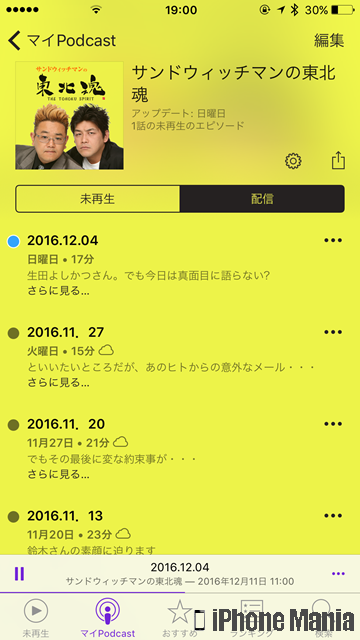
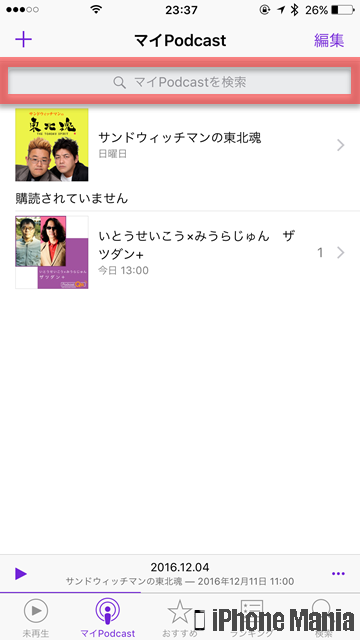
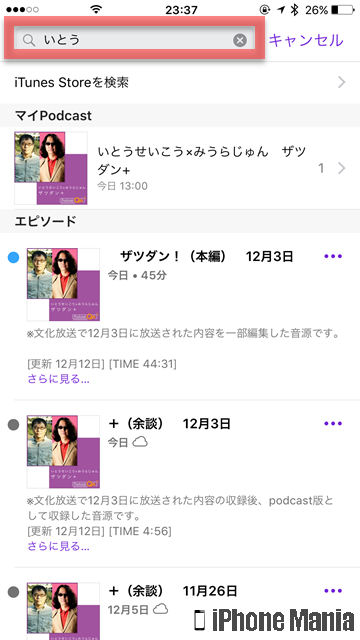
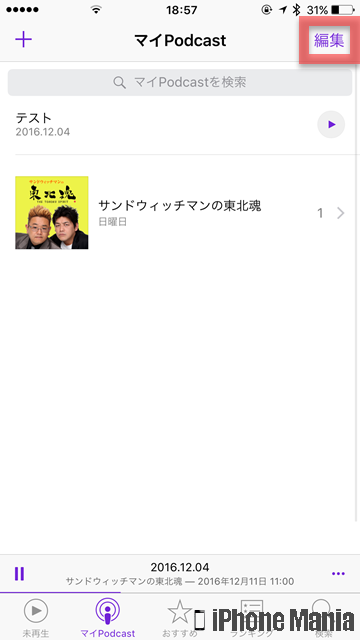
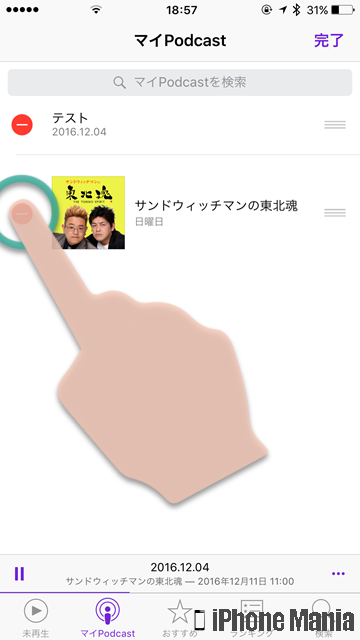
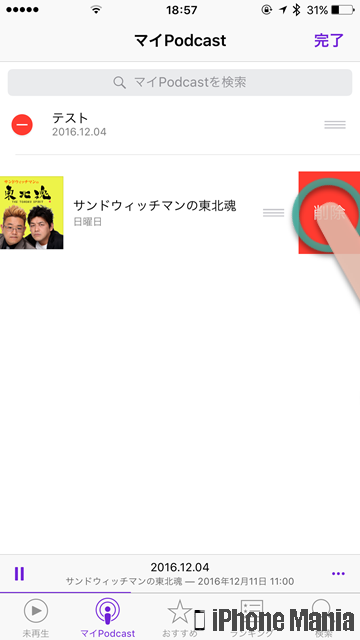
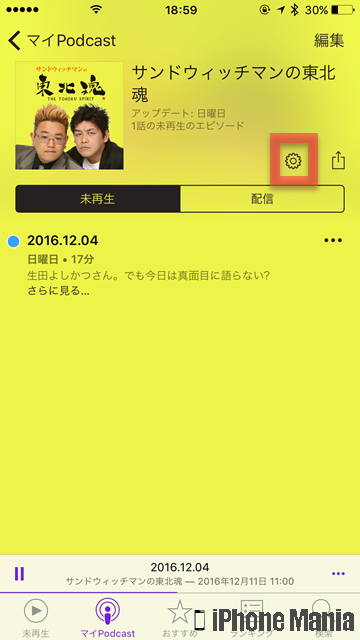
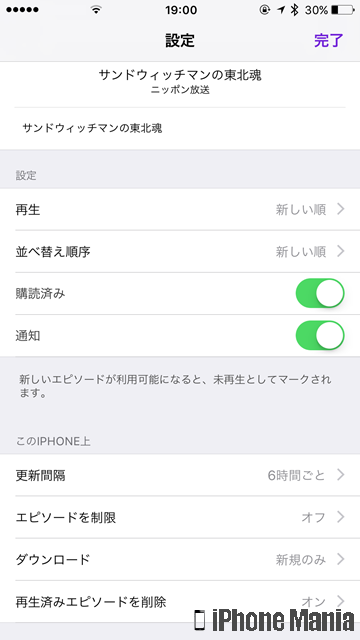
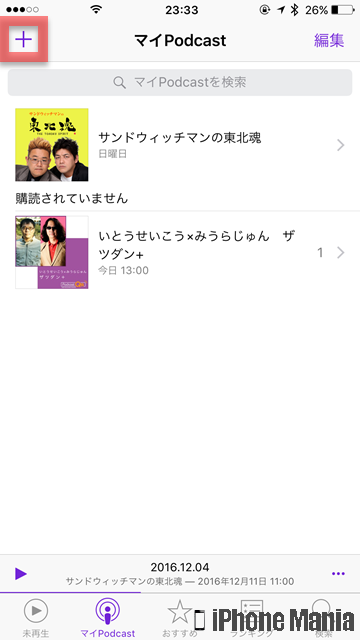
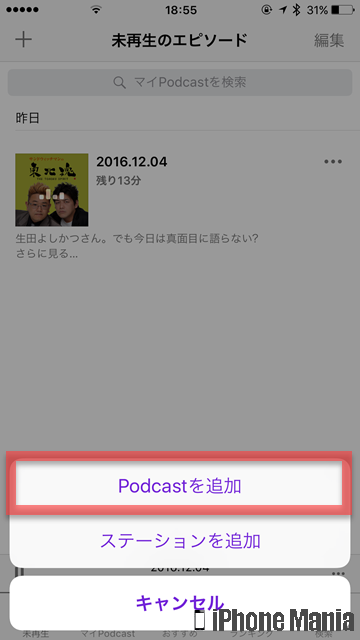
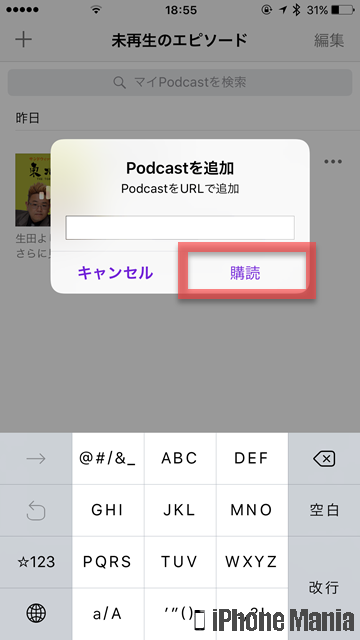
Podcastのステーションは、ミュージックアプリでいうプレイリストのようなものです。お気に入りのPodcast番組をリストに整理できます。
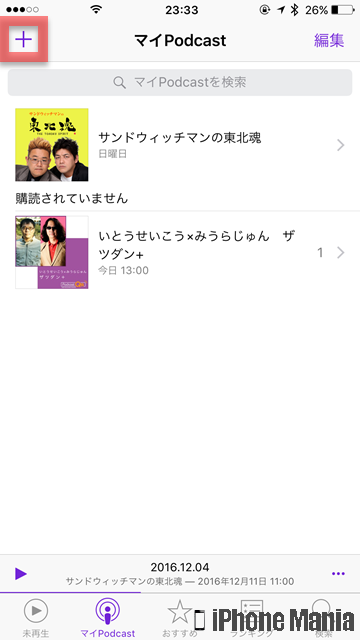
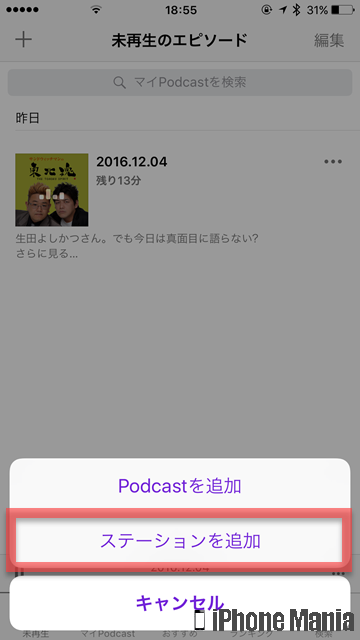
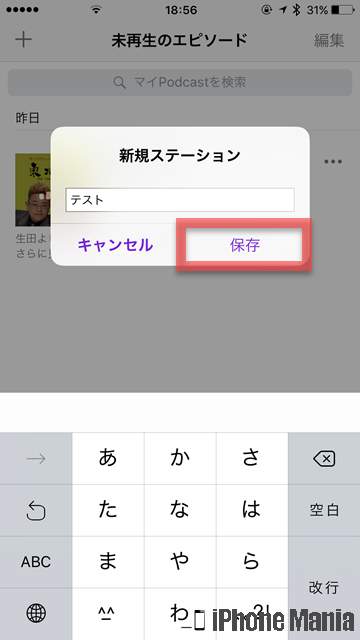
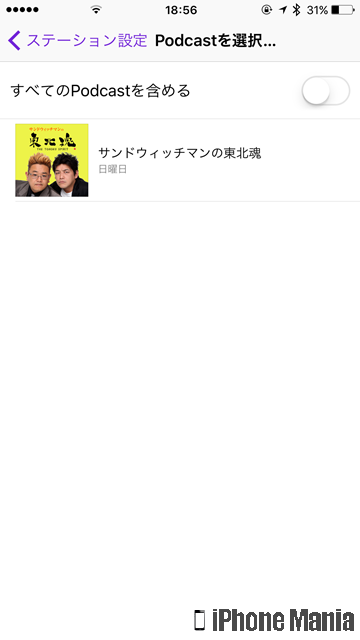
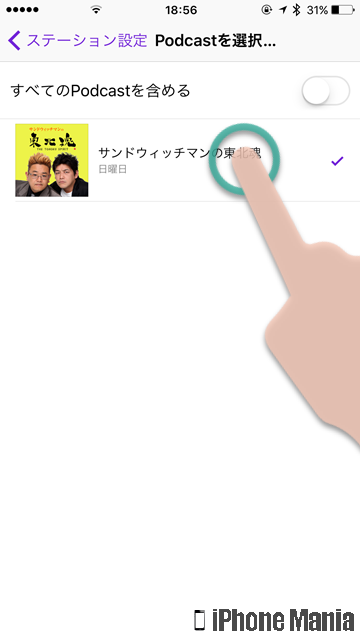
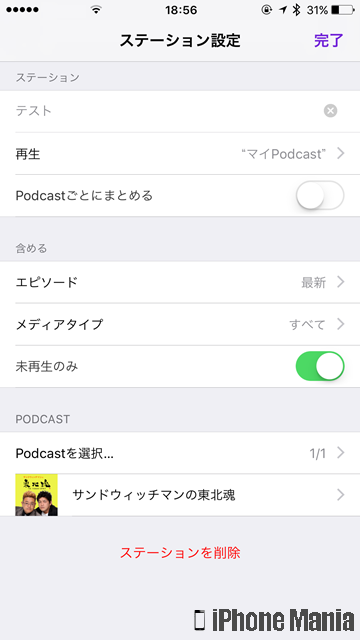
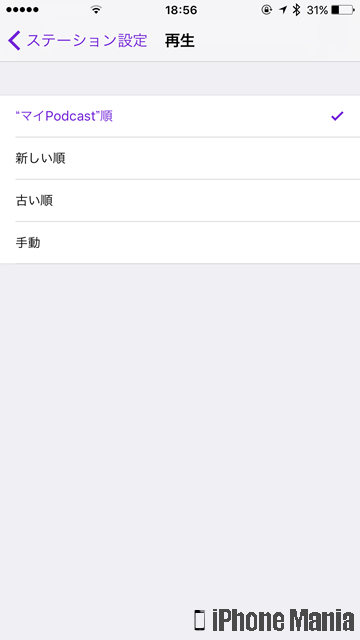
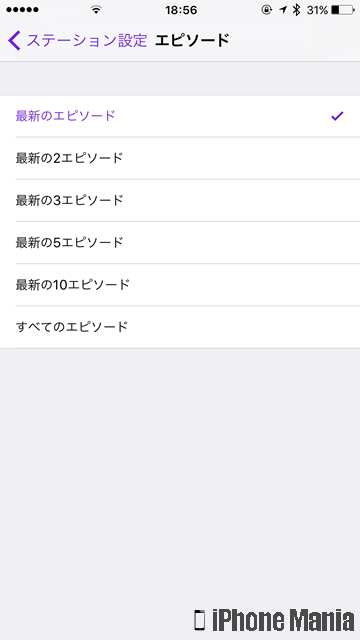
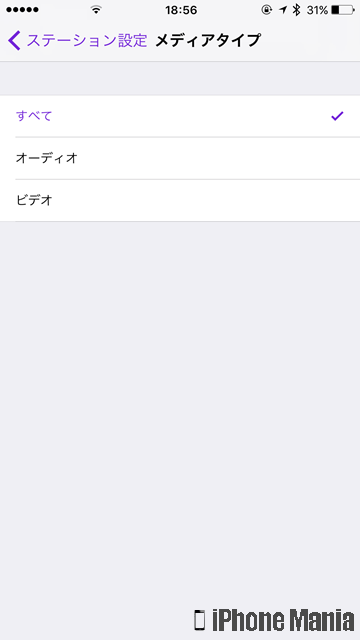
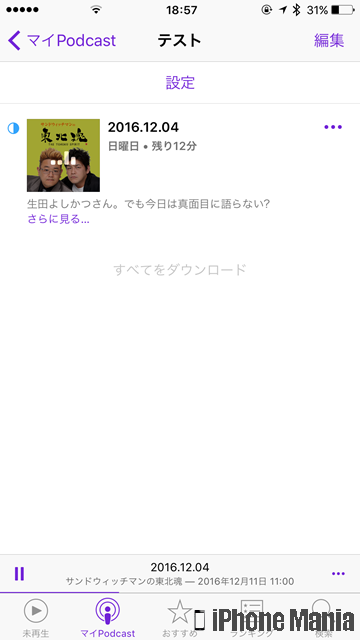
前職は新聞社の校閲記者。経験を活かし2013年からライター、2016年から編集記者として活動中。iPhone歴は3GS→5s→6s Plus→X→11 Pro Max→12 Pro→14 Pro。